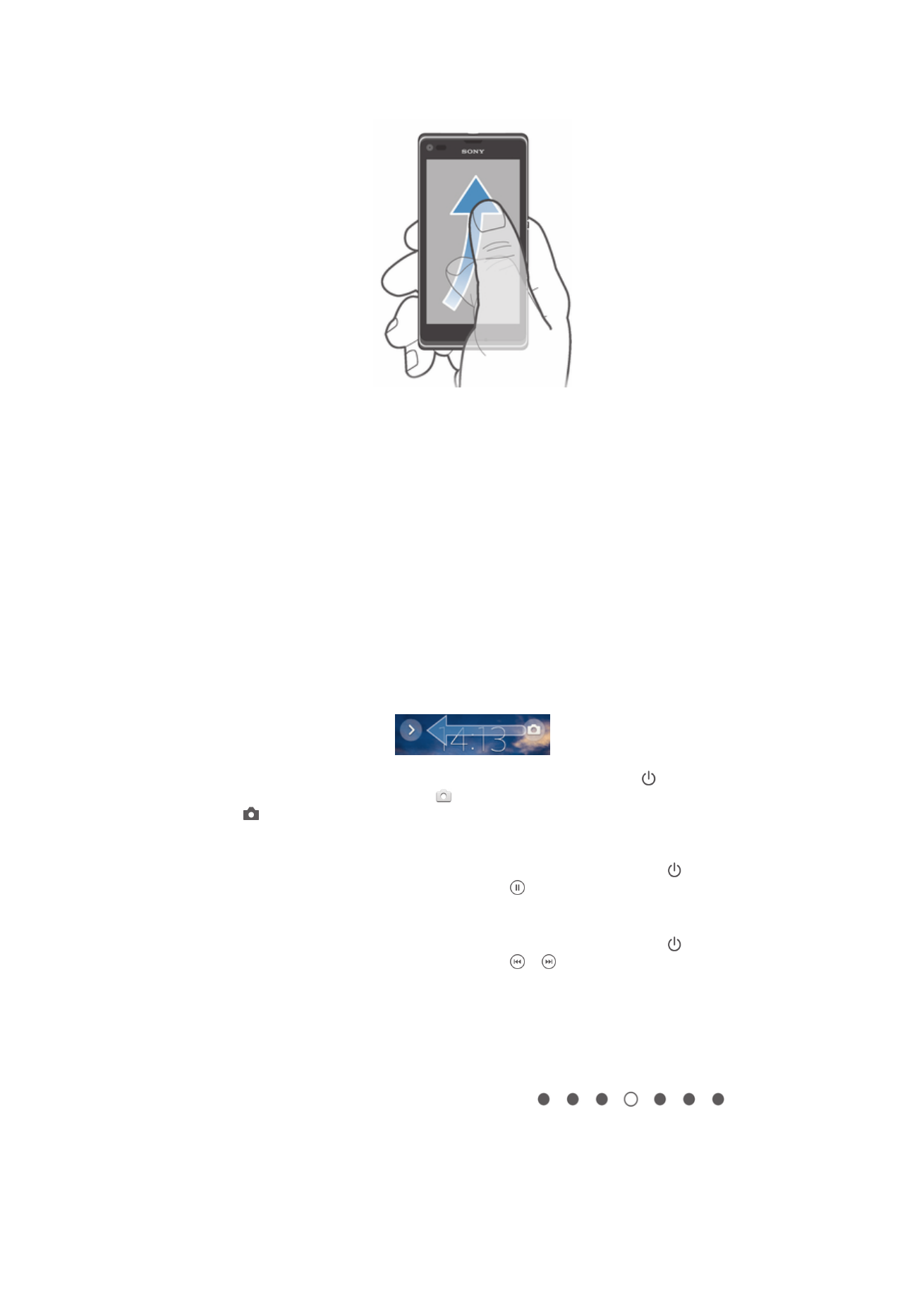
Početni zaslon
Početni zaslon omogućuje vam pristup glavnim značajkama uređaja. Početni zaslon
možete prilagoditi pomoću widgeta, prečaca, mapa, tema, pozadina i ostaloga.
Početni zaslon prostire se izvan uobičajene širine zaslona pa da biste vidjeli sadržaj svih
okana početnog zaslona, morate listati lijevo ili desno.
prikazuje na kojem se dijelu zaslona Početni zaslon nalazite. Neko okno možete
postaviti da bude glavno okno početnog zaslona, a moguće je i dodavati ili brisati okna.
17
Ovo je internetska inačica ovog materijala. © Tiskanje je dopušteno samo za osobno korištenje.
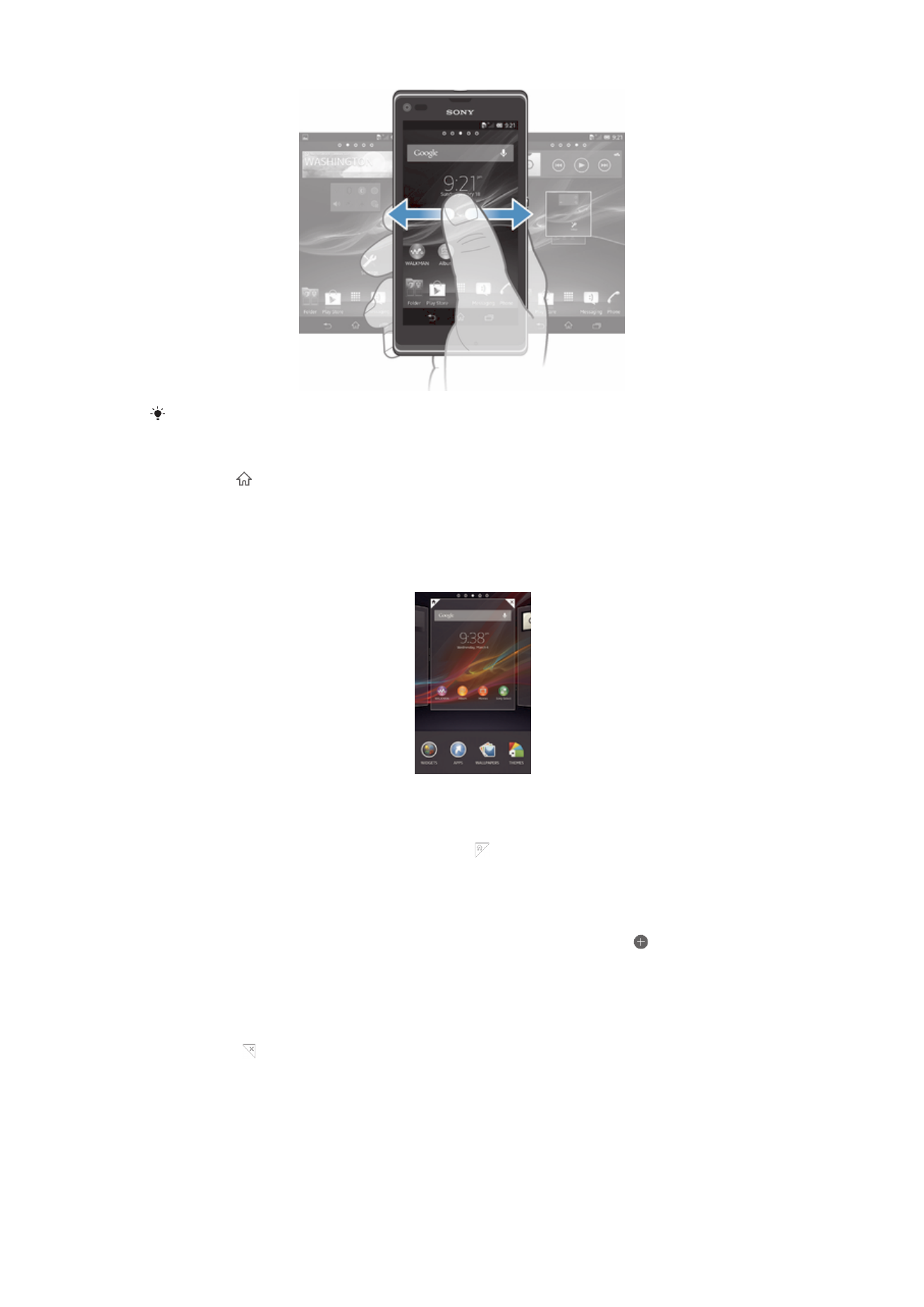
Stavke na traci pri dnu zaslona uvijek su dostupne za brzi pristup.
Za otvaranje Početnog zaslona
•
Pritisnite .
Za pretraživanje Početnog zaslona
•
Prolistajte desno ili lijevo.
Za namještanje okna kao glavnog okna početnog zaslona
1
Dodirnite i držite prazno područje na vašem Početni zaslon sve dok uređaj ne
zavibrira.
2
Kvrcnite ulijevo ili udesno kako biste tražili okno koje želite postaviti kao okno
glavnog Početnog zaslona, potom dotaknite .
Za dodavanje okna na početni zaslon
1
Dodirnite i držite prazno područje na vašem Početni zaslon sve dok uređaj ne
zavibrira.
2
Prolistajte ulijevo ili udesno na oknima pretraživača, potom dotaknite .
Za brisanje okna s početnog zaslona
1
Dodirnite i držite prazno područje na vašem Početni zaslon sve dok uređaj ne
zavibrira.
2
Prolistajte ulijevo ili udesno kako biste tražili okno koje želite obrisati, potom
dotaknite .
Widgeti
Widgeti su mali programi koje možete koristiti izravno na svom Početni zaslon. Widget “
WALKMAN”, primjerice, omogućuje vam izravno pokretanje reprodukcije glazbe.
Nekim widgetima moguće je promijeniti veličinu, stoga ih možete proširiti da biste
prikazali više sadržaja ili ih smanjiti da biste štedjeli prostor na Početni zaslon.
18
Ovo je internetska inačica ovog materijala. © Tiskanje je dopušteno samo za osobno korištenje.
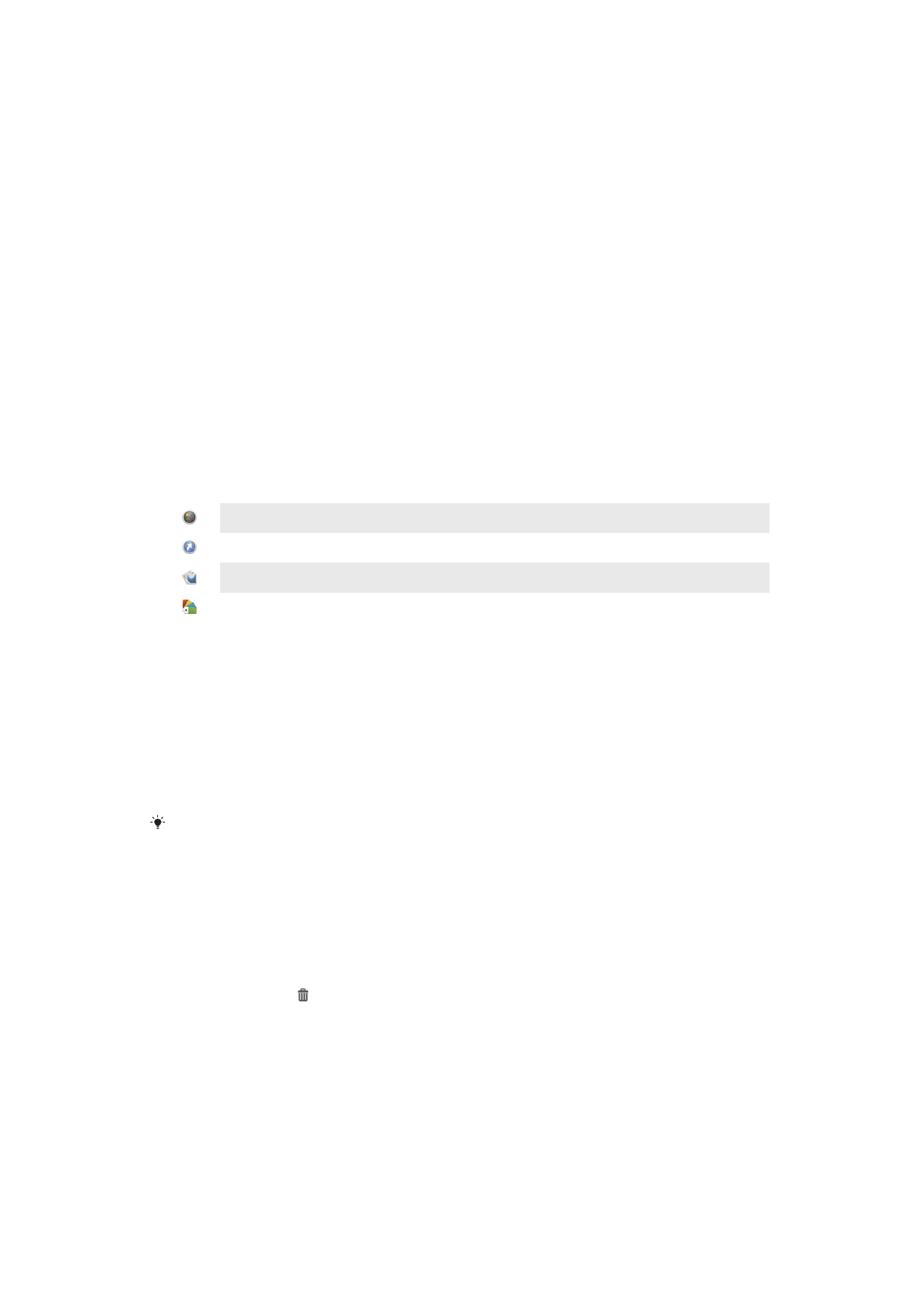
Dodavanje widgeta na početni zaslon
1
Dodirnite i držite prazno područje na vašem Početni zaslon sve dok uređaj ne
zavibrira, potom dotaknite Widgeti.
2
Pronađite i dotaknite widget koji želite dodati.
Za promjenu veličine widgeta
1
Dodirnite i držite widget dok se ne poveća i dok uređaj ne počne vibrirati, a potom
podignite prst s widgeta. Ako je veličinu widgeta moguće promijeniti, primjerice
widget Kalendar, pojavit će se istaknuti okvir i točke za promjenu veličine.
2
Povlačenjem točaka prema unutra ili van smanjite ili povećajte widget.
3
Kako biste potvrdili novu veličinu widgeta, dotaknite bilo gdje na zaslonu Početni
zaslon.
Premještanje stavki na početnom zaslonu
Prilagodite izgled početnog zaslona i promijenite funkcije kojima možete pristupiti putem
zaslona. Promijenite pozadinu zaslona, premještajte stavke, izrađujte mape i dodajte
prečace i widgete.
Opcije prilagođavanja
Kad dodirnete i držite prazno područje na vašem Početnom zaslonu, pojavljuju se
sljedeće opcije prilagođavanja:
Dodavanje widgeta na vaš Početni zaslon.
Dodavanje aplikacija i prečaca.
Postavljanje pozadine za Početni zaslon.
Postavljanje pozadinske teme.
Za prikaz opcija prilagođavanja iz Početnog zaslona
•
Dodirnite i držite prazno područje na vašem Početni zaslon sve dok uređaje ne
zavibrira i dok se na dnu zaslona ne prikažu opcije za prilagođavanje.
Za dodavanje prečaca na početni zaslon
1
Dodirnite i držite prazno područje na vašem Početni zaslon sve dok uređaj ne
zavibrira.
2
Dotaknite Aplikacije > Prečaci.
3
Odaberite prečac.
Možete dodati prečace aplikacije izravno sa zaslona Aplikacija tako da dodirnete i držite
aplikaciju.
Za premještanje stavke na početnom zaslonu
•
Dodirnite i držite stavku dok se ne poveća i uređaj ne počne vibrirati, a potom
povucite stavku na novu lokaciju.
Za brisanje stavke s Početnog zaslona
•
Dodirnite i držite stavku dok se ne poveća i uređaj ne počne vibrirati, potom
povucite stavku u .
Za izradu mape na početnom zaslonu
1
Dodirnite i držite simbol aplikacije ili prečaca dok se ne poveća i uređaj ne počne
vibrirati, potom povucite stavku i ispustite je na drugi simbol aplikacije ili prečac.
2
Upišite naziv za mapu i dotaknite Gotovo.
Za dodavanje stavki u mapu na početnom zaslonu
•
Dodirnite i držite stavku dok se ne poveća i uređaj ne počne vibrirati, potom
povucite stavku u mapu.
19
Ovo je internetska inačica ovog materijala. © Tiskanje je dopušteno samo za osobno korištenje.
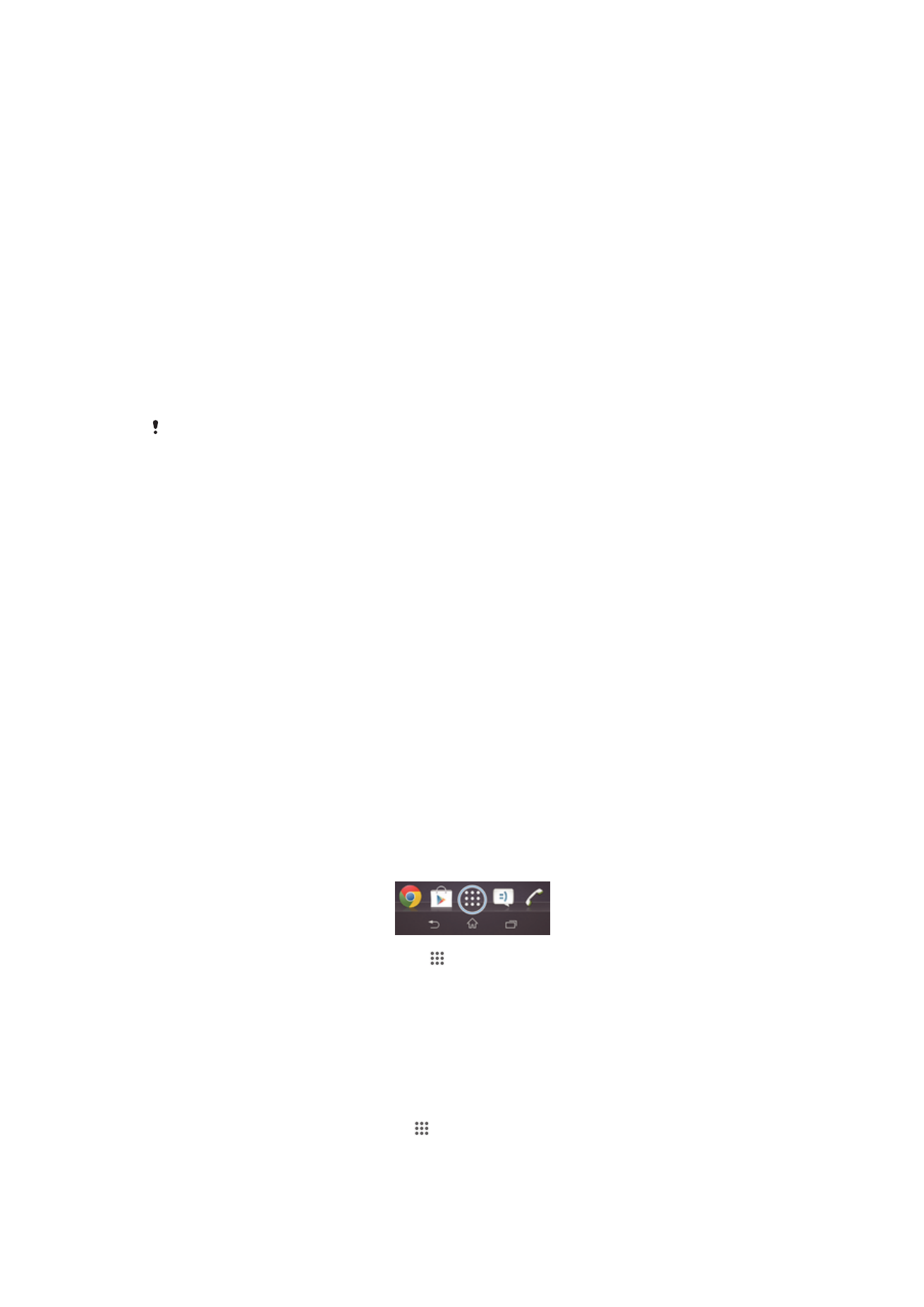
Izmjena naziva mape
1
Dotaknite mapu da biste je otvorili.
2
Dodirnite traku s nazivom mape da biste prikazali polje Naziv mape.
3
Upišite novi naziv mape i dotaknite Gotovo.
Promjena pozadine početnog zaslona
Prilagodite Početni zaslon vlastitom stilu pomoću pozadina i različitih tema.
Promjena pozadine početnog zaslona
1
Dodirnite i držite prazan prostor na zaslonu Početni zaslon dok uređaj ne
zavibrira.
2
Dotaknite Pozadina i odaberite opciju.
Za postavljanje teme za vaš Početni zaslon
1
Dodirnite i držite prazno područje na vašem Početni zaslon sve dok uređaj ne
zavibrira.
2
Dotaknite Teme, a zatim odaberite temu.
Kada promijenite temu, mijenja se i pozadina u nekim aplikacijama.